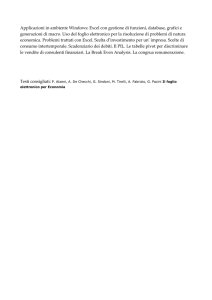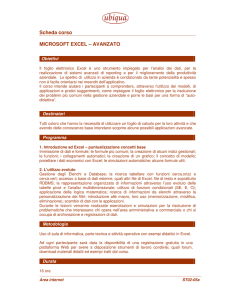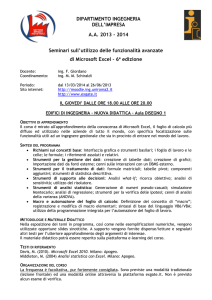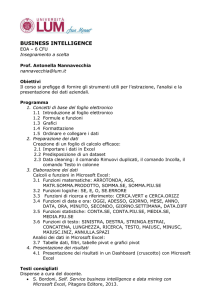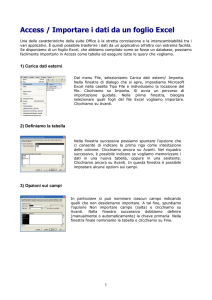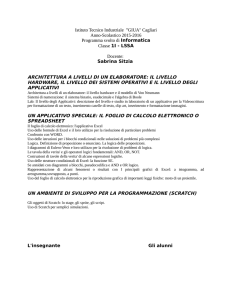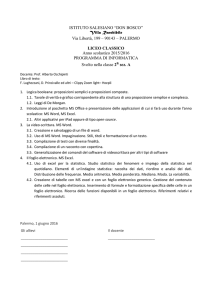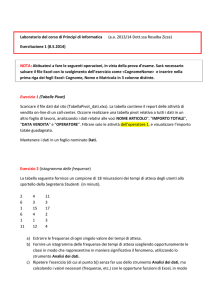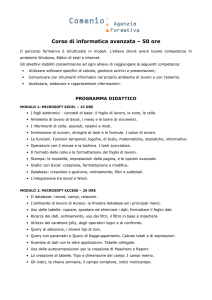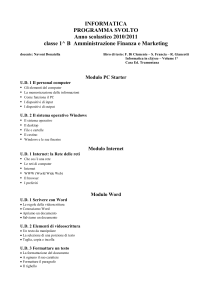Esportare dati da Excel
annuncio pubblicitario
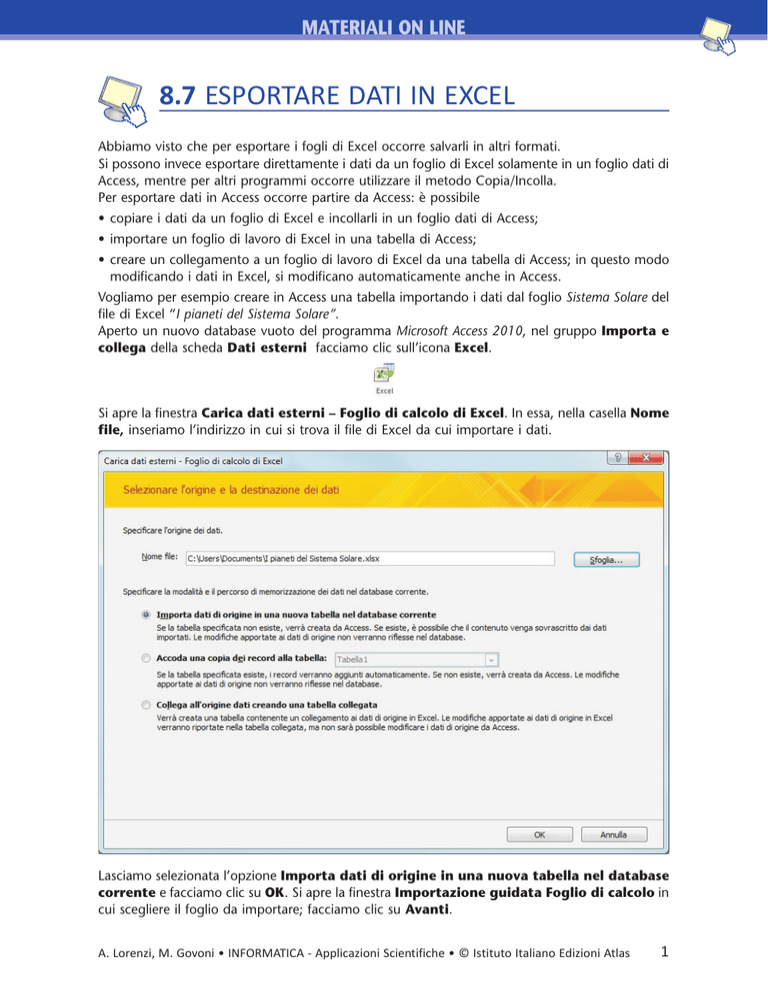
MATERIALI ON LINE 8.7 ESPORTARE DATI IN EXCEL Abbiamo visto che per esportare i fogli di Excel occorre salvarli in altri formati. Si possono invece esportare direttamente i dati da un foglio di Excel solamente in un foglio dati di Access, mentre per altri programmi occorre utilizzare il metodo Copia/Incolla. Per esportare dati in Access occorre partire da Access: è possibile • copiare i dati da un foglio di Excel e incollarli in un foglio dati di Access; • importare un foglio di lavoro di Excel in una tabella di Access; • creare un collegamento a un foglio di lavoro di Excel da una tabella di Access; in questo modo modificando i dati in Excel, si modificano automaticamente anche in Access. Vogliamo per esempio creare in Access una tabella importando i dati dal foglio Sistema Solare del file di Excel “I pianeti del Sistema Solare”. Aperto un nuovo database vuoto del programma Microsoft Access 2010, nel gruppo Importa e collega della scheda Dati esterni facciamo clic sull’icona Excel. Si apre la finestra Carica dati esterni – Foglio di calcolo di Excel. In essa, nella casella Nome file, inseriamo l’indirizzo in cui si trova il file di Excel da cui importare i dati. Lasciamo selezionata l’opzione Importa dati di origine in una nuova tabella nel database corrente e facciamo clic su OK. Si apre la finestra Importazione guidata Foglio di calcolo in cui scegliere il foglio da importare; facciamo clic su Avanti. A. Lorenzi, M. Govoni • INFORMATICA - Applicazioni Scientifiche • © Istituto Italiano Edizioni Atlas 1 MATERIALI ON LINE Nella finestra successiva il programma chiede di specificare se le intestazioni di colonna possono essere usate come nomi dei campi della tabella: poniamo il segno di spunta nella casella Intestazioni di colonne nella prima riga. Notiamo che nella prima riga sono indicati i nomi dei campi della tabella di Access: questi coincidono con le intestazioni di colonna del foglio di Excel; facciamo clic su Avanti. 2 A. Lorenzi, M. Govoni • INFORMATICA - Applicazioni Scientifiche • © Istituto Italiano Edizioni Atlas MATERIALI ON LINE Nella nuova finestra Access chiede di specificare alcune informazioni relative ai dati da importare che comunque possono essere modificate in seguito; facciamo clic su Avanti. Il programma chiede ora di definire una chiave primaria; possiamo sceglierla in seguito, per cui selezioniamo l’opzione Nessuna chiave primaria. A. Lorenzi, M. Govoni • INFORMATICA - Applicazioni Scientifiche • © Istituto Italiano Edizioni Atlas 3 MATERIALI ON LINE Nell’ultima finestra viene indicato il nome della tabella che verrà creata in Access. Facciamo clic su Fine. Facciamo clic su Chiudi nella finestra in cui Access chiede di salvare i passaggi di importazione dati. Nel Riquadro di spostamento del file di Access, oltre alla Tabella1 creata automaticamente dal programma, ora sono indicate due nuove tabelle: ‘Sistema Solare e Sistema Solare$’_ErroriImportazione. Facciamo doppio clic sul nome della tabella Sistema Solare per aprirla: nella Visualizzazione Foglio dati a destra viene visualizzata la relativa tabella. Facendo doppio clic sul nome della tabella ‘Sistema Solare e Sistema Solare$’_ErroriImportazione si apre la Visualizzazione Foglio dati della stessa tabella, in cui sono indicati gli errori di importazione: l’errore segnalato nel campo Massa dei pianeti, alla riga 11, corrisponde al Pianeta Plutone per il quale non è indicato il valore della massa, in quanto nella tabella di Excel tale valore era accompagnato dal punto di domanda; la stessa osservazione vale per il valore della Velocità di fuga sempre del Pianeta Plutone i cui dati si trovano nella riga 11. Possiamo inserire questi dati direttamente nella tabella di Access omettendo il punto di domanda, in modo che il tipo di dati immessi sia coerente con quello degli altri valori dei suddetti campi. A questo punto possiamo chiudere la tabella degli errori di importazione e la Tabella1, ed eliminarle. Salviamo il Database di Microsoft Access con il nome “Il Sistema Solare”. 4 A. Lorenzi, M. Govoni • INFORMATICA - Applicazioni Scientifiche • © Istituto Italiano Edizioni Atlas